Método de instalação de módulos Perl no Debian Linux:
Para instalar módulos Perl no Debian 10, você terá que seguir todos os passos listados abaixo:
Etapa 1: Instalando Perl no Debian 10:
Primeiro de tudo, você precisa ter o Perl instalado em seu sistema Debian 10. Para isso, você irá lançar o terminal no Debian 10 procurando por ele no menu Activities. O terminal Debian 10 pode ser visto na seguinte imagem:

Agora você deve executar o seguinte comando em seu terminal para instalar Perl em seu sistema Debian 10:
sudo apt-get install Perl
Assim que a instalação do Perl for concluída com sucesso, a saída mostrada na imagem abaixo será exibida em seu terminal Debian 10:
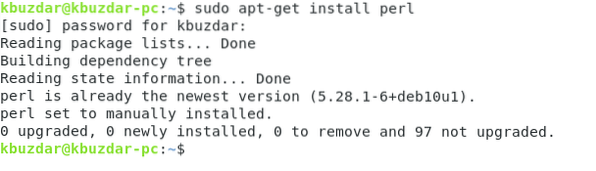
Etapa 2: Atualizando o Cache do Sistema:
Antes de instalar os módulos Perl, é recomendável atualizar o cache do seu sistema com o seguinte comando:
sudo apt-get update
Depois que todos os pacotes e dependências necessários forem atualizados, você poderá testemunhar a seguinte saída em seu terminal Debian 10:
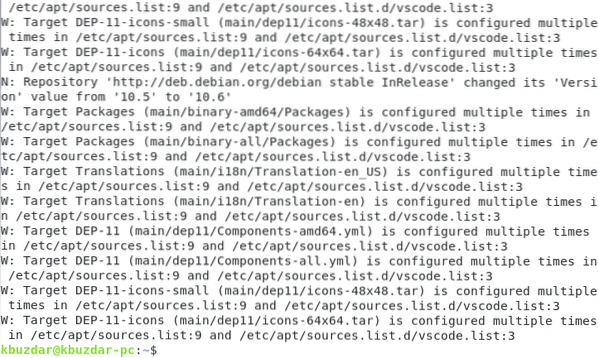
Etapa 3: Instalando o CPAN no Debian 10:
A melhor maneira de instalar módulos Perl no Debian 10 é através do repositório CPAN. Para fazer isso, primeiro precisamos instalar este repositório em nosso sistema Debian 10, o que pode ser feito com o comando mencionado abaixo:
sudo apt-get install libpath-tiny-Perl
Durante a instalação do repositório CPAN, você precisa digitar “Y” em seu terminal para prosseguir com sua execução, conforme destacado na imagem a seguir:

Uma vez que o repositório CPAN foi instalado com sucesso em seu sistema Debian 10, o terminal irá produzir a saída mostrada na imagem abaixo:
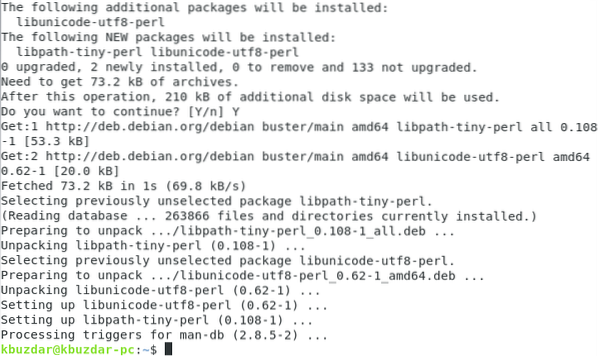
Etapa 4: Iniciando e configurando o CPAN Interactive Shell:
Para instalar módulos Perl com CPAN, você primeiro precisa iniciar e configurar o shell interativo CPAN, o que pode ser feito simplesmente executando o seguinte comando em seu terminal:
cpan

Assim que você tentar iniciar o shell interativo CPAN com o comando mencionado acima, você será solicitado a configurá-lo. Você deve digitar “sim” e, em seguida, pressionar a tecla Enter, conforme destacado na imagem mostrada abaixo:

Depois de fazer isso, você será solicitado a escolher uma abordagem com a qual deseja instalar seus módulos. A abordagem escolhida por padrão é “[local: lib],” e também é a abordagem recomendada. Portanto, para selecionar esta abordagem, você simplesmente precisa pressionar a tecla Enter, conforme mostrado na imagem a seguir:
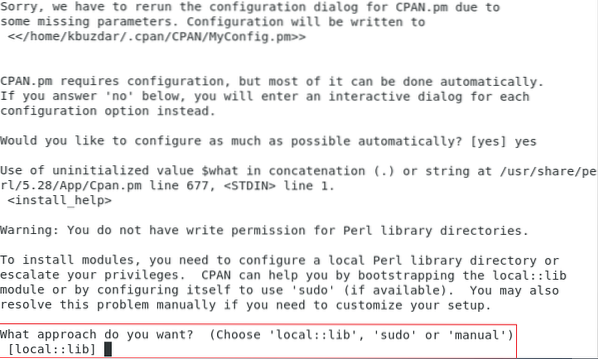
Levará alguns segundos para que o processo de configuração automática do CPAN seja concluído, após o que o shell interativo do CPAN aparecerá em sua tela, conforme mostrado na imagem abaixo:
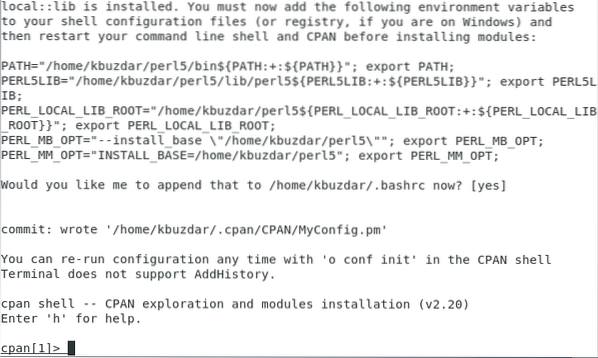
Etapa 5: Instalando Módulos Perl via CPAN no Debian 10:
Agora você pode visitar o seguinte site: http: // www.cpan.org / modules / index.html para procurar qualquer módulo de sua escolha que você deseja instalar. Depois de escolher um módulo para instalar, você deve executar o seguinte comando em seu shell interativo CPAN:
instalar Nome do MóduloAqui, você deve substituir ModuleName pelo nome do módulo específico que deseja instalar via CPAN em seu sistema Debian 10. Para fins de demonstração, instalaremos o módulo MIME: Lite, conforme mostrado na imagem abaixo:
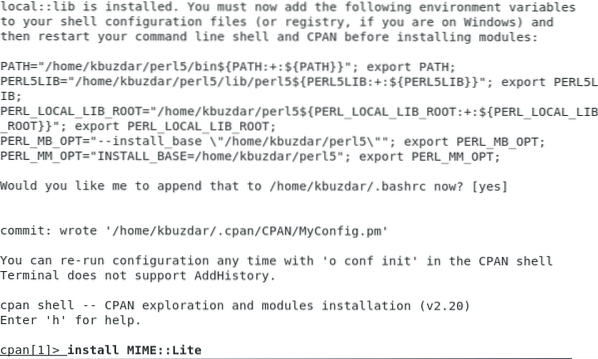
Uma vez que o módulo desejado tenha sido instalado em seu sistema Debian 10, seu shell interativo CPAN será parecido com o mostrado na imagem a seguir. Da mesma maneira, você também pode instalar qualquer outro módulo Perl de sua escolha. Assim que terminar a instalação e quiser voltar ao seu terminal regular, você pode simplesmente digitar o comando “exit” seguido de pressionar a tecla Enter para alternar de seu shell interativo CPAN para seu terminal Debian 10, conforme mostrado no seguinte imagem:
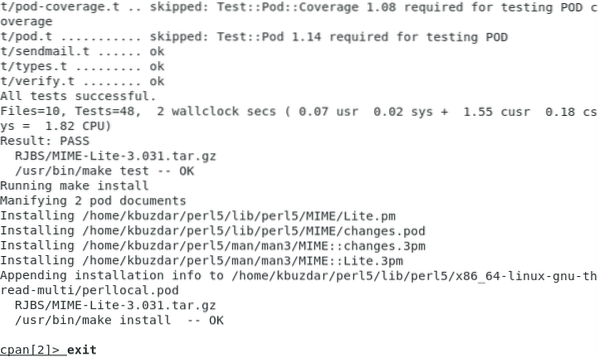
Conclusão:
Usando o método simples descrito neste artigo, pode-se facilmente instalar quantos módulos Perl desejar ou de acordo com seus requisitos. Desta forma, você estará pronto para criar scripts Perl dos mais básicos aos extremamente complexos.
 Phenquestions
Phenquestions


